A veces es necesario separar un objeto del fondo para poder utilizarlo como un elemento independiente. Este proceso se denomina “recorte” y es posible con muchos programas de edición de imágenes. En este tutorial, te mostraré cómo recortar un objeto con Photoshop. Los pasos son similares, sin importar qué programa de edición de imágenes utilices, pero explicaré específicamente en relación a Photoshop.
Principales conclusiones
- Recortar significa separar un objeto del fondo.
- Puedes usar la herramienta Lazo en Photoshop para ello.
- Asegúrate de guardar la imagen en formato PNG para mantener la transparencia.
- Los gráficos vectoriales son una excelente manera de obtener imágenes nítidas.
Instrucciones paso a paso
Para recortar un objeto, sigue estos pasos:
Primero, abre tu imagen en Photoshop. Una vez que hayas cargado tu imagen, piensa en qué objeto deseas recortar. En este tutorial, utilizaremos un lápiz.
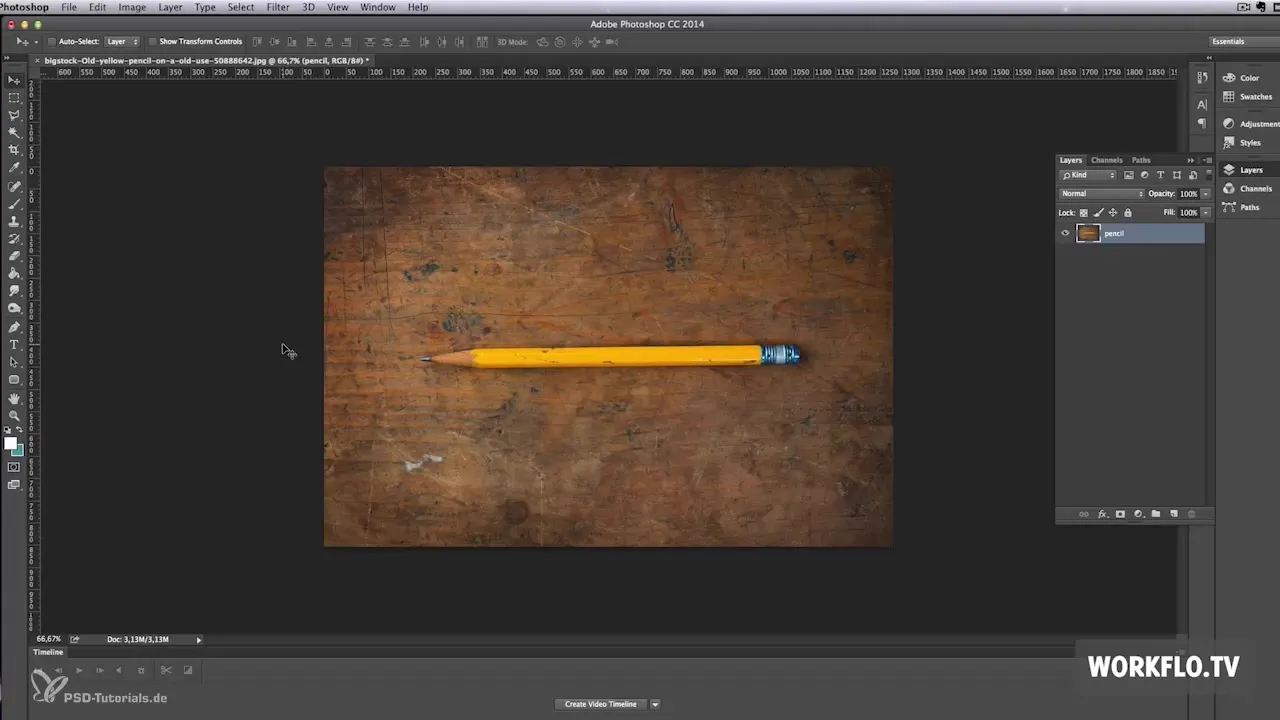
Activa la herramienta Lazo de la barra de herramientas. Con ella, puedes dibujar una selección alrededor del lápiz que deseas recortar. Sé lo más preciso posible al dibujar la selección para minimizar el fondo y separar claramente el objeto.
Después de haber creado la selección, cópiala con la combinación de teclas Command + C. Esto guarda la selección en el portapapeles.

Ahora crea una nueva capa en la que pegarás el objeto recortado. Puedes usar Command + N o ir al menú y hacer clic en “Capa” y luego en “Nueva capa”. Luego, pega la selección con Command + V.
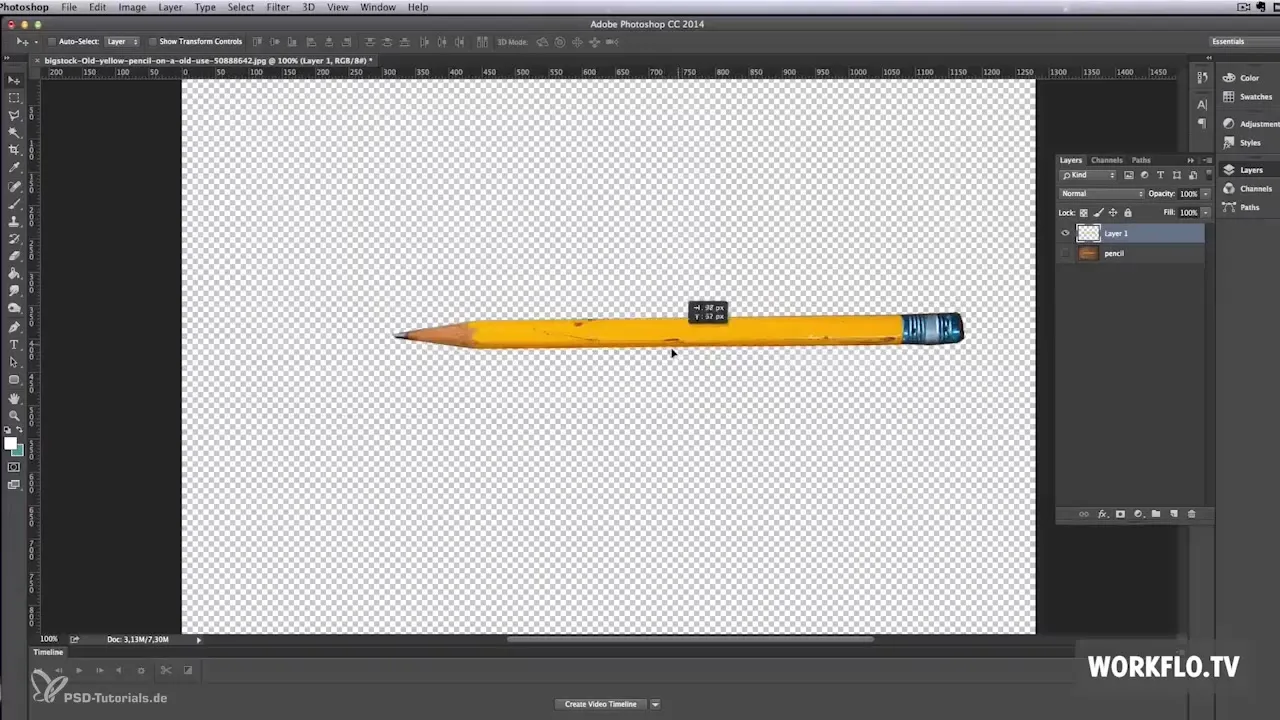
Alternativamente, también puedes seleccionar directamente en el menú “Capa” la opción “Nueva capa a partir de la copia” para guardar la selección como una nueva capa. Tiene el mismo efecto.
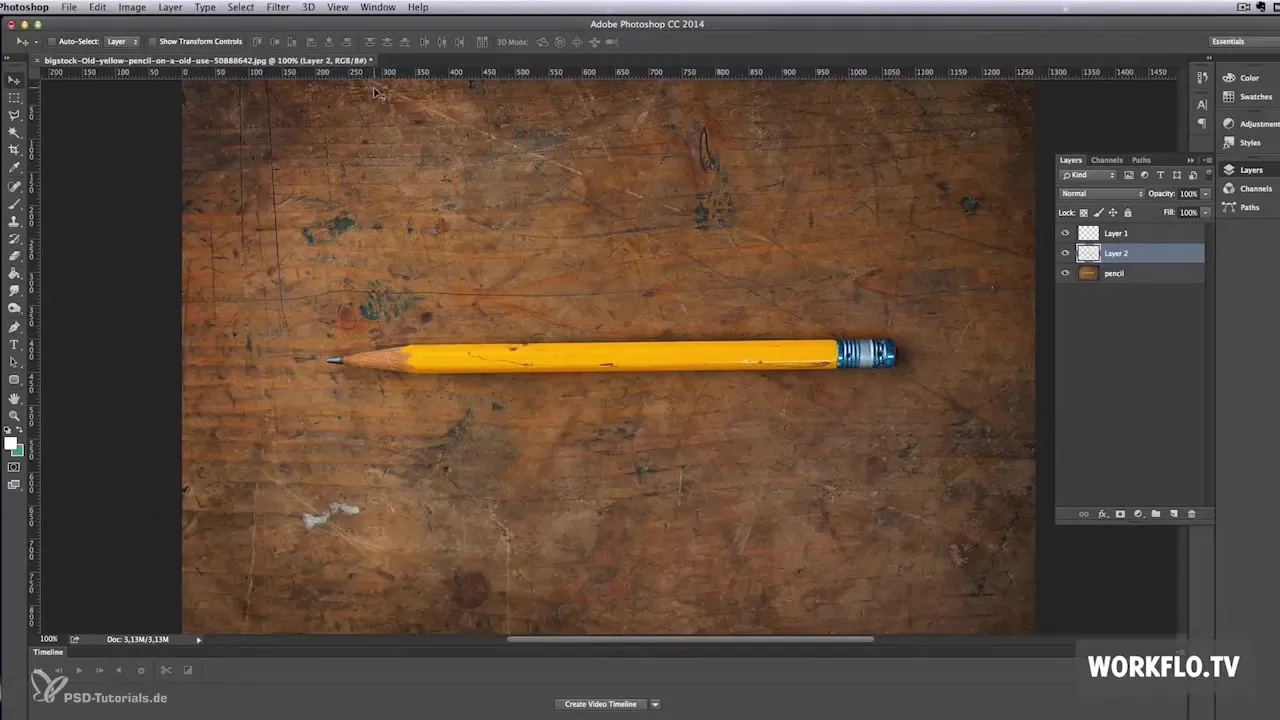
Asegúrate de que el fondo sea transparente para que puedas utilizar el objeto en otra presentación. Esto significa que finalmente tendrás que guardar la imagen en formato PNG. El formato JPEG no funciona aquí, ya que no admite transparencias y el fondo sería blanco.
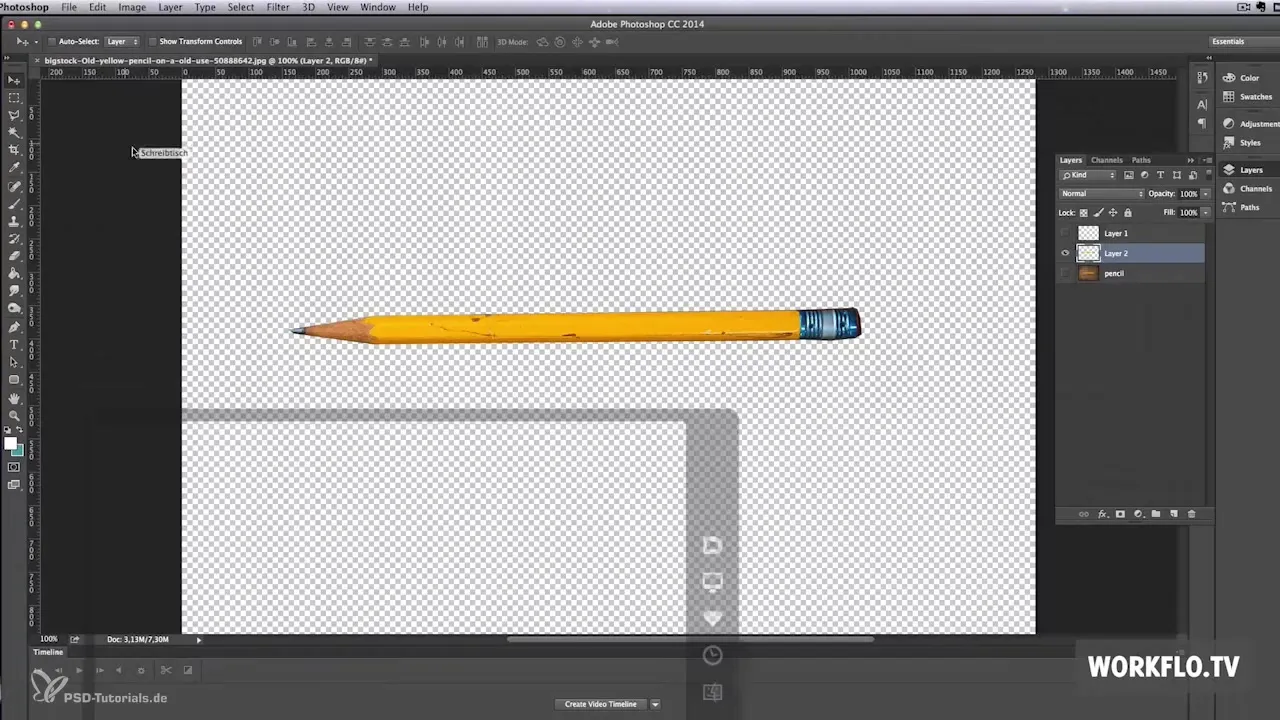
Después de guardar la imagen en formato PNG, puedes importar el lápiz recortado en tu presentación de Prezi. Puedes moverlo y ajustarlo a tu gusto para hacer tu presentación más interesante.
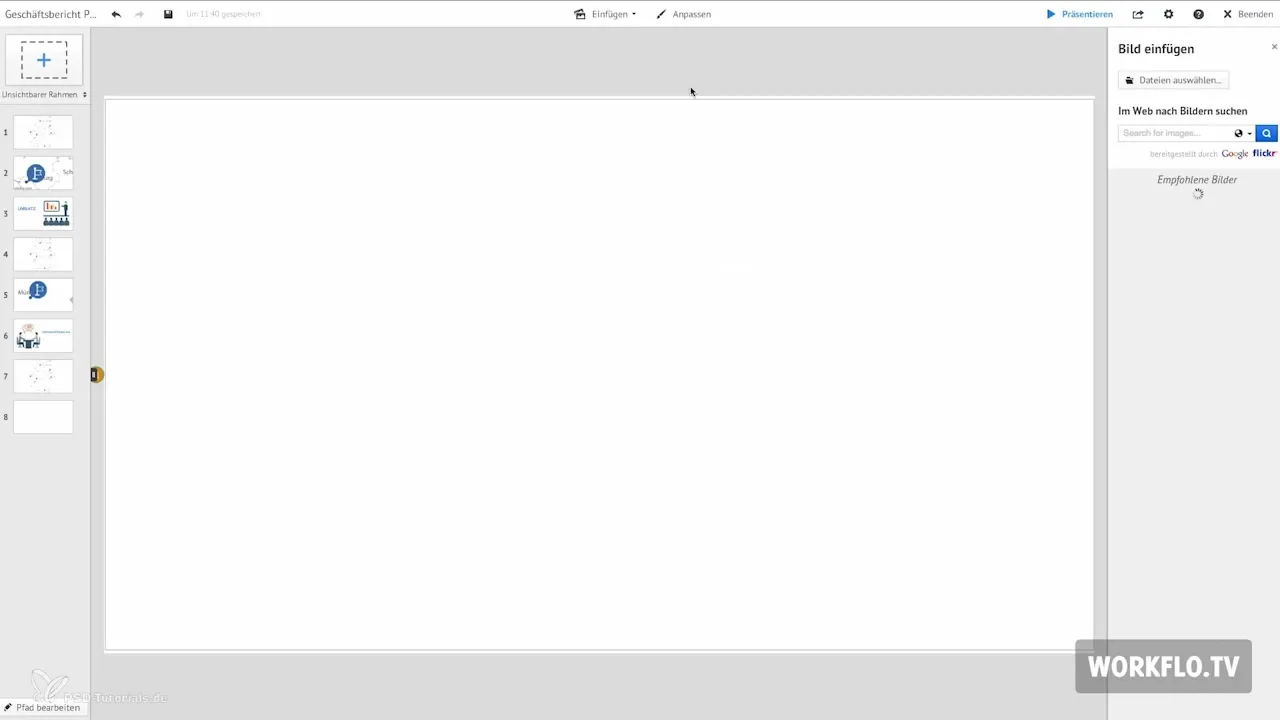
Asegúrate de trabajar también con transparencias en otras imágenes o íconos que utilices en tu presentación para lograr un resultado atractivo.
Si estás buscando gráficos vectoriales de alta calidad, te puedo recomendar dos sitios web. El primero es vectorstock.com, donde tienes acceso a miles de gráficos vectoriales diseñados de forma profesional. Los precios suelen estar entre 1 y 5 dólares.
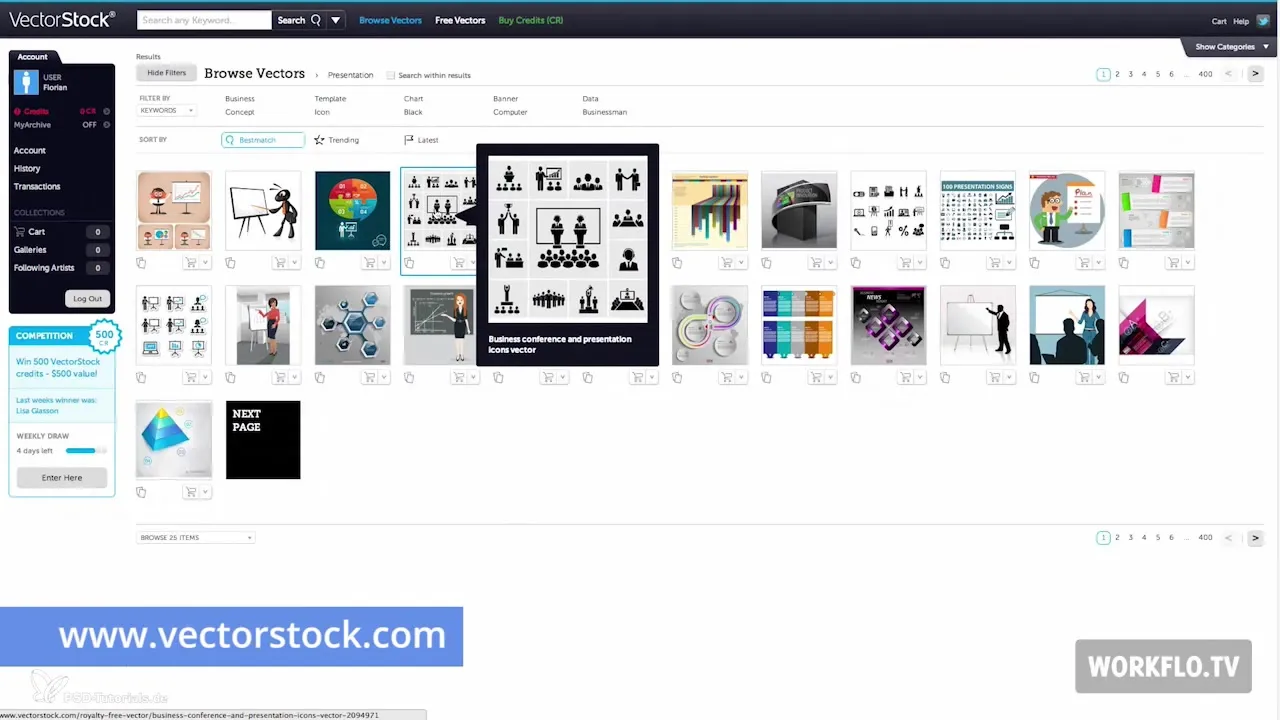
El segundo sitio recomendable es graphicriver.net, donde puedes encontrar más de 142.000 gráficos vectoriales. Simplemente haz clic en la pestaña “Vectores” para ver la amplia selección.
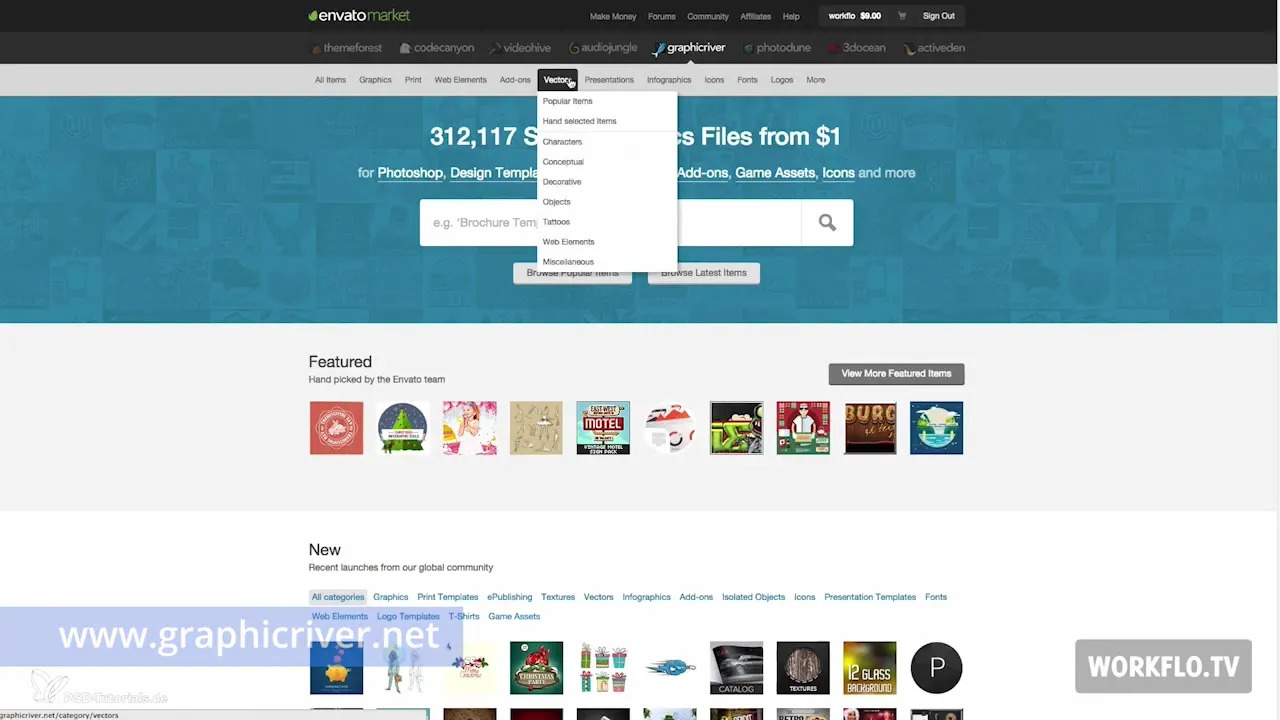
Si tienes una suscripción con una gran agencia de stock, échale un vistazo allí para ver si también incluyen gráficos vectoriales en tu oferta.
En el próximo video, aprenderás cómo crear rápida y fácilmente un video a partir de tu presentación de Prezi. ¡Muchas gracias por acompañarnos hoy!
Resumen - Recorte de elementos de imagen en Photoshop
En esta guía has aprendido cómo recortar un objeto con Photoshop. Los pasos son simples y rápidos de implementar, por lo que puedes mejorar visualmente tus presentaciones. Recuerda utilizar el formato PNG al guardar para mantener las transparencias. La calidad es clave, así que no dudes en usar gráficos vectoriales de alta calidad.
Preguntas frecuentes
¿Cómo puedo recortar un objeto en Photoshop?Usa la herramienta Lazo para seleccionar el objeto y cópialo en una nueva capa.
¿Qué formato debo elegir para mantener la transparencia?Guarda tu imagen en formato PNG.
¿Puedo aplicar el mismo procedimiento en otros programas?Sí, los pasos son similares en otros programas de edición de imágenes.
¿Dónde puedo encontrar gráficos vectoriales de alta calidad?Dos sitios recomendables son vectorstock.com y graphicriver.net.


